İlan
Kullandığınız uygulamanın rengiyle eşleşen bir durum çubuğu ister misiniz? Neyse ki, bunu Android'de yapmanın hızlı ve kolay bir yolu var.
iOS 7 zaten birçok uygulama için bu özelliğe sahiptir ve özel derileri Android Kaplamaları Açıklandı: Donanım Üreticileri Stok Androidini Nasıl Değiştirir?Donanım üreticileri Android'i alıp tamamen kendilerine ait bir şeye dönüştürmeyi severler, ancak bu iyi mi kötü mü? Bir göz atın ve bu farklı Android arayüzlerini karşılaştırın. Daha fazla oku LG G3 ve HTC One M8'de. Nereye dönerseniz gidin, renkli durum çubukları geleceğin yolu gibi görünüyor - Android L bile daha renkli durum çubukları getir USB Şarj Cihazınız Sizi Öldürmek, Android 5.0'ı Şimdi İndirin ve Daha Fazlası... [Teknoloji Haberleri Özeti]Ayrıca, MPAA film paylaşımı için bir kaynak popülerleştirir, YouTube içerik oluşturucularını, Google Cardboard'u bozar Klonlar artık mevcut, Uber talep üzerine düğünler sunuyor ve Monty Python, Akıllı telefon. Daha fazla oku onunla birlikte. Ancak harika yeni görünüm için sabırsızsanız, bu yöntemi denemek istersiniz.
Önce ve sonra

Sol tarafta çoğu Android durum çubuğu nasıl görünüyor. Ekranınızın üst kısmında, hangi uygulamayı açarsanız açın her zaman orada olan siyah bir çubuk vardır. Ancak sağda, Facebook uygulaması bu modda açıkken durum çubuğunun nasıl göründüğünü görebilirsiniz. Böyle küçük bir değişikliğin bu kadar büyük bir görsel farkı nasıl yapabileceği şaşırtıcı.
Durum çubuğunu daha kolay ayırt etmek için degrade ekleyebilirsiniz ve yazılım düğmeleri kullanıyorsanız, hatta rengi değiştirmek için gezinme çubuğunu (Alt, Siyah ve Son Kullanılanlar düğmeleriyle birlikte siyah çubuk) ayarlayın iyi. Nasıl yapılacağını öğrenmek için sonuna kadar devam et.
Xposed Kurulumu
Bu süreçteki ilk adım, Xposed Çerçevesi. Bu şaşırtıcı Android uygulaması, özel bir ROM'u flaş etmek zorunda kalmadan cihazınızı istediğiniz kadar ayarlamanıza olanak tanır. Bununla birlikte, köklendirilmeniz gerektiğini unutmayın. Bununla ne demek istediğimi bilmiyorsan, basit Android köklendirme kılavuzu Android Telefonunuzu veya Tabletinizi Köklendirme KılavuzuPeki, Android cihazınızı rootlamak mı istiyorsunuz? İşte bilmeniz gereken her şey. Daha fazla oku .
Biz ettik Xposed derinliği Xposed Çerçevesi ile Bir ROM Yanıp Sönmeden Telefonunuzu ÖzelleştirinAndroid cihazınızı özelleştirmenin en iyi yolunun yeni bir ROM ile flaş yapmak olduğu yaygın bir bilgidir. Aynı zamanda yanlış. Daha fazla oku daha önce, gerçekten zaman ayırmaya değer olduğundan, ama başlamadan önce nasıl ayarlanacağını kısaca ele alalım. İlk olarak, ayarlarınıza gidin ve Güvenlik altında, Google Play Store dışından uygulama yüklemenize olanak tanıyan "Bilinmeyen Kaynaklar" kutusunu işaretleyin.
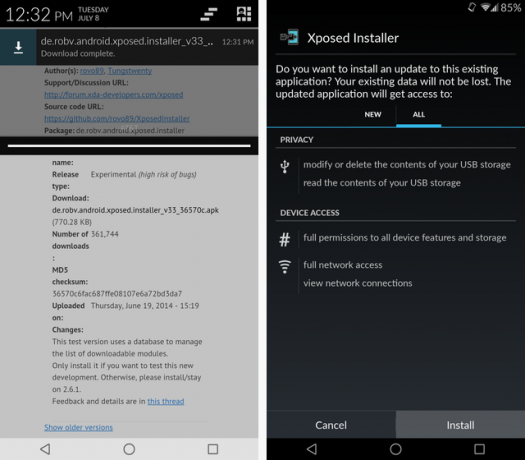
Sonraki, yükleyiciyi indir Xposed web sitesinden indirin ve yukarıda gösterildiği gibi çalıştırın. Ancak, Xposed tek başına, üzerinde çalışabilecek tüm harika modüller için bir çerçeve. Durum çubuğunuzun rengini değiştirmek için şu adresteki bir modüle ihtiyacınız vardır: Renkli Durum Çubuğu.
Renkli Durum Çubuğunu Takma
Xposed yüklendiğine göre, onu normal bir uygulama gibi uygulama çekmecenizden açın ve Ayarlar'a gidin. Renkli Durum Çubuğu teknik olarak hala Beta'da olduğundan, Xposed'a Beta modüllerini ve Kararlı modülleri göstermesini söylemeniz gerekir. Özellikle merak ediyorsanız, Deneme sürümlerine gitmeyi bile seçebilirsiniz.

Bunu yaptıktan sonra İndir sekmesine gidin ve Renkli Durum Çubuğu'nu arayın. Bulduğunuzda, Sürümler adlı sekmeyi sağa kaydırın ve uygulamanın en son sürümünü indirin.
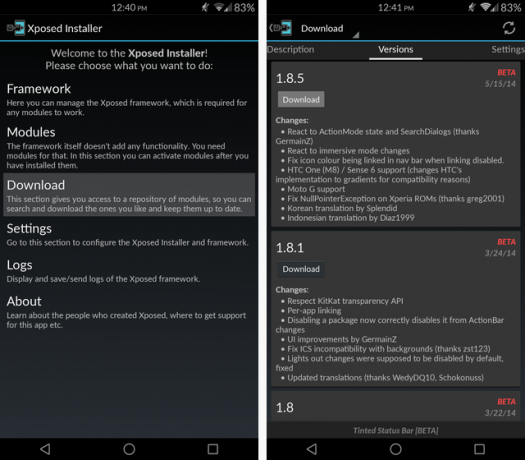
Kurulduktan sonra, Modüller bölümünde Renkli Durum Çubuğunun etkinleştirildiğinden emin olmanız gerekir - ardından cihazınızı yeniden başlatın.
Durum Çubuğunun Rengini Değiştirme
Renkli Durum Çubuğu açık ve çalışır durumdayken, artık uygulamayı diğer uygulamalarda olduğu gibi uygulama çekmecenizde bulabilirsiniz. En iyisi, istediğiniz değişiklikleri yapabilirsiniz ve yeniden başlatma gerektirmez.
Google+ gibi bazı uygulamalar zaten tanımlanmış bir "İşlem Çubuğu" rengine sahiptir ve rengi otomatik olarak değiştirir - ancak çoğu değişmez. Bunları manuel olarak ayarlamak için, Uygulama Başına Renk Tonları altında uygulamanızı bulun, üstteki kaydırıcının Açık olarak ayarlandığından emin olun ve "Ayarların altındaki tüm etkinlikler bunu geçersiz kılar" ı seçin.
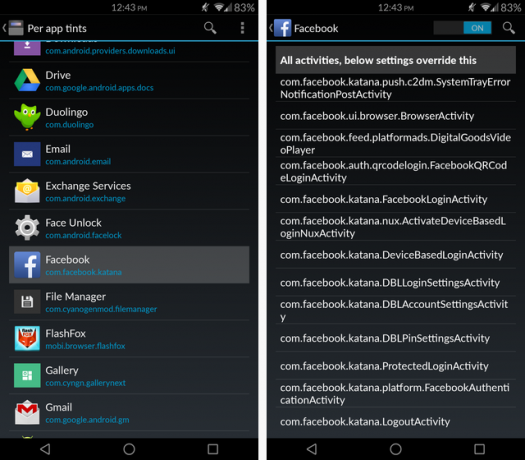
Buradan, durum çubuğunu ve gezinme çubuğu renklerini bağlamak isteyip istemediğinizi seçebilirsiniz ( ve işlem çubuğu geçici olarak içinde kaybolsa bile durum çubuğunun aynı renkte kalmasını istiyorsanız uygulama.
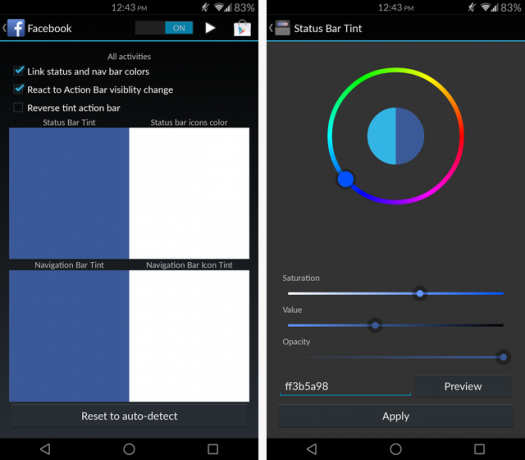
Ardından renklerini ve opaklıklarını ayarlamak için dört renkli kareden birine dokunabilirsiniz. Sorun yaşıyorsanız, opaklık kaydırıcısının en sağa doğru olduğundan emin olun. Daha sonra, istediğiniz renge ulaşmak için değeri ayarlayabilir veya yazabilirsiniz.
Peki ya Facebook mavisi için renk kodunu bilmiyorsanız? Sorun değil. Renk Seçici burada devreye giriyor.
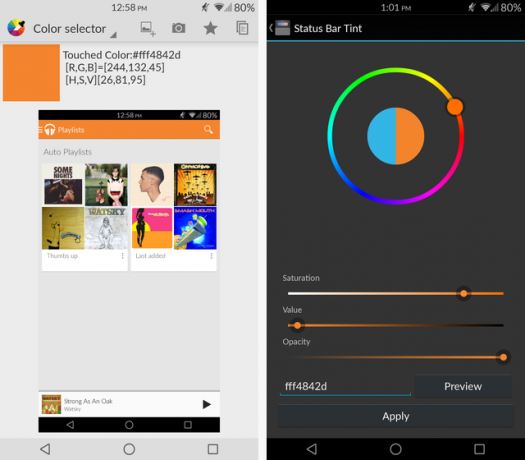
Bu uygulamayı Play Store'dan indirdikten sonra, istediğiniz uygulamanın ekran görüntüsünü alabilirsiniz rengini bilin (bu örnekte Müzik Çalın) ve ardından Renk Seçici'yi açın ve ekran görüntüsü. İşlem çubuğunun renkli kısmındaki herhangi bir yere ekrana dokunduğunuzda size renk kodunu söyleyecektir.
Sorun giderme
Kullanıyorsanız özel başlatıcısı Hangi Android Launcher'ı Kullanmalısınız? En iyiyi karşılaştırıyoruz!Bu harika başlatıcılar Android cihazınızı yepyeni hissedecek. Daha fazla oku şeffaf bir durum çubuğuna ve / veya gezinme çubuğuna izin veren, ana ekranınızda veya kilit ekranınızda şeffaf yerine çubukların siyaha döndüğü bir sorunla karşılaşabilirsiniz. Bu olursa, düzeltme şaşırtıcı derecede kolaydır.
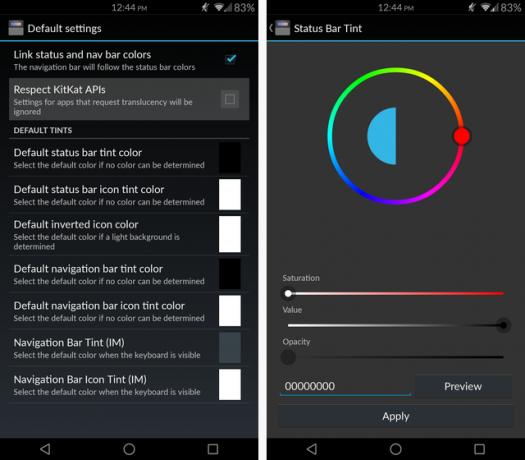
Ayarlara gidin ve KitKat API'larına Saygı kutusunun işaretini kaldırın, ardından Başlatıcınızı bulun ve opaklığını sıfıra ayarlayın.
Beyaz metin istediğinizde uygulamalarınızdan bazıları durum çubuğunda siyah metin alıyorsa, “Siyah simgeler için Maks HS [V]” değerini daha yüksek bir ayara değiştirin ve bu ayarla ilgilenilmelidir.
Bir uygulamanın belirli bölümlerinin diğer bölümlerden farklı bir renk göstermesini istiyorsanız, her etkinliğin başladığı anda kızarmış ekmek bildirimlerini görüntülemek için “Tost etkinlik başlıkları” düğmesini kullanın. Daha sonra her uygulamaya girebilir ve uygulama içindeki etkinliğe göre özel renkler ayarlayabilirsiniz.
Şuraya gidin orijinal XDA iplik ve başka sorunlarla karşılaşırsanız hızlı bir arama yapın. Şansı başka birinin soruyu sormuş olmasıdır. Değilse, kendiniz sormaktan çekinmeyin.
Ne düşünüyorsun?
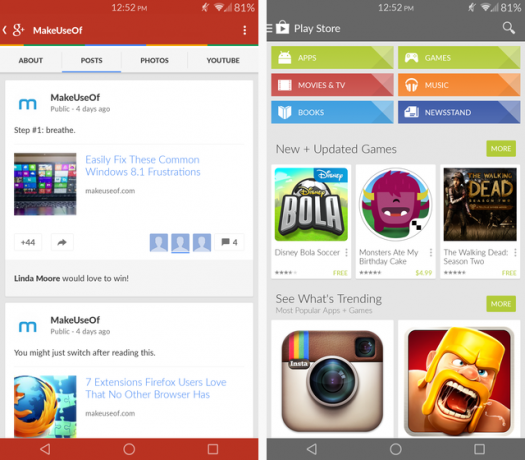
Durum çubuğumun ve gezinti çubuğumun yeni renklerini kesinlikle seviyorum ve şimdi sadece düz siyaha geri dönemem. Bu modu benim kadar takdir ederseniz, Google Play Store'a gidin ve Renkli Durum Çubuğu Bağışı $ 2.02. Herhangi bir ek işlevsellik sağlamaz (uygulama tamamen ücretsiz ve reklam içermez!) Ancak geliştiriciyi destekler.
Bu Xposed modülü hakkında ne düşünüyorsunuz? Bizimle paylaşmak istediğiniz başka şaşırtıcı modlar var mı?
Skye, MakeUseOf için Android Bölüm Editörü ve Longforms Yöneticisi idi.
